u盘无法分区怎么办 解决Windows无法完成U盘格式化问题
在如今的数字化时代,U盘已经成为我们日常生活和工作中常用的存储设备之一,有时候我们可能会遇到一些问题,比如U盘无法分区或Windows无法完成U盘格式化的情况。这些问题的出现往往会给我们的工作和生活带来不便,因此解决这些问题变得尤为重要。本文将介绍一些解决U盘无法分区和Windows无法完成U盘格式化问题的方法,帮助读者解决这些困扰。
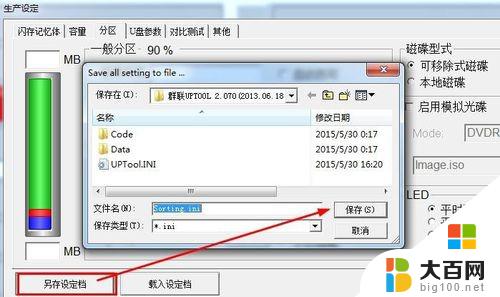
我们在使用U盘的过程中经常会遇到无法格式化U盘和U盘属性显示为0字节的问题。当插入U盘后,双击打开U盘时,会弹出一个提示窗口“ 您的磁盘未被格式化,是否进行格式化 ”。当您点击确定格式化后,又提示您“windows 无法完成格式化 ”。我们点击U盘右键查看“ 属性 ”时,您会发现可用空间和已用空间都显示0字节了。 如下三张例图:
原因分析:
出现这种情况,一方面是由于U盘本身质量的问题,另外一方面就是我们操作不当造成的。那我们该如何解决U盘无法格式化且U盘属性显示0字节的问题呢?
解决方案:
第一步骤: 鼠标单击U盘右键“属性”——》“工具”——》“开始检查”——》“自动修复和恢复”。这个方法的成功率很低,如果没什么反应的话,就继续下一步骤。
第二步骤: 百度搜索“Usboot工具”找到并下载Usboot工具,运行Usboot工具后在“HDD模式”下对U盘强行格式化。我们按照软件的提示拔插U盘,用此方法虽然强行格式化了U盘。但部分U盘可能还是显示0字节,照样没办法打开U盘,这一步骤只能搞定部分U盘,如果还不能搞定的我们可以继续下一步骤!
第三步骤: 你要是觉得“第一步骤”和“第二步骤”很麻烦,那么你可以直接执行第三步骤的操作。我们拆开U盘,查看U盘芯片的型号,然后我们在百度上搜索该型号的量产工具即可解决问题了!
以上三个步骤可以解决大部分U盘属性显示0字节且无法格式化的问题。如果还是不能解决的话,估计就是您的U盘的Flash芯片坏掉了。直白的说就是宣告您的U盘报废, 终极解决方案:再买一个吧!
以上就是解决U盘无法分区的全部内容,如果还有不清楚的用户,可以参考以上小编提供的步骤进行操作,希望对大家有所帮助。
u盘无法分区怎么办 解决Windows无法完成U盘格式化问题相关教程
电脑教程推荐